| 1. |
質問 |
動作がおかしいと思った場合。
|
| 回答 |
まず最初にバージョンを確認してください。
「設定」→「ヘルプ」で、本アプリのバージョンを確認してください。
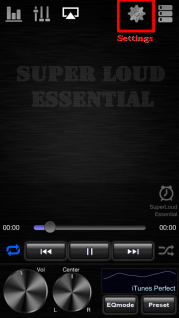 |
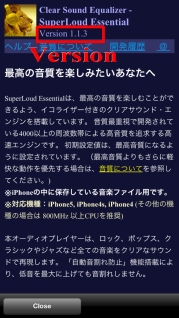 |
| 「設定」ボタン |
「バージョン」 |
もし、最新版でない場合は、最新版をインストールして御使用ください。
|
| 2. |
質問 |
グラフィックイコライザーのすべてのバンド・バーが表示されていません。
|
| 回答 |
本アプリは、グラフィックイコライザーの各バーを操作しやすくするために、
縦画面表示の10バンド以上の場合、横画面の20バンド以上の場合に
グラフィックイコライザーのバンド画面は、バンド列の一部が表示されます。
下記のスクロールバーでスクロールすることにより、すべてのバンドが操作可能です。
※バンド列のスクロールバーは、下記画像の黄色い四角形で囲まれた部分です。
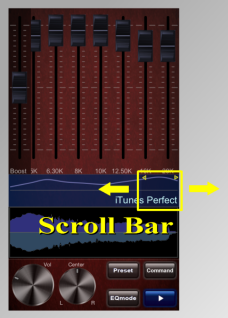
|
| 3. |
質問 |
KaiserTone との違いは何ですか?
|
| 回答 |
大きな違いは、3点あります。
1. KaiserToneは、ハイレゾ対応です。
CD音源は、規格上44.1kHz/16bitとなっています。一般的には、それを超えるものがハイレゾ音源となります。
KaiserToneはアメージングクオリティ・サウンドエンジンIIIを搭載し、
PCM系音源で最大384kHz/32bitのハイレゾ音源を再生・出力可能であり、
DSD音源で11.2MHz/1bitまでのハイレゾ音源を再生・出力(PCM/DoP)可能です。
また、そのための機能も追加されています。
例としては、KaiserTone では、FLACやDSD(dsf,dff)などハイレゾ対応のファイル形式にも対応され、
DAC(ポータブルアンプ)のための機能もあります。
2. 対応OSが異なります。
SuperLoud : iOS 5.1 以降
KaiserTone: iOS 7 以降
3. デザインが異なります。
SuperLoud : オーソドックスなオーディオコンポ風
KaiserTone: シンプルなフラット風
このデザインの違いにより、操作性も異なります。
例としては、SuperLoud のプレイヤーは、直接、音量調整ダイヤル、左右音量調整ダイヤルを操作できます。
KaiserTone では、音量調整コントロール画面のオープン後に、それぞれを操作することができます。
1. 2. 3.により、機能や性能も異なりますが、
できるだけ多くの方にお気に入りいただける製品になれるよう、それぞれの製品を開発していきたいと思います。
|
| 4. |
質問 |
「音が止まる」との「レビュー」を見ましたが?
レビュー件名:「音が止まる」2013-11-8
レビュー内容:「updateする前はシャッフル再生にしても続けて再生されていたのに、update後は
続けて再生されなくなった。」
|
| 回答 |
これは間違っています。
おそらく、ユーザー様自身で間違えて、設定を変更したものと思われます。
下記設定にて、対応してください。
連続再生ではなく、1曲のみ再生(再生後停止)の設定にしていませんか?
* 連続再生 4モード
| < アプリ再生中画面の下の絵をタップすると変更できます > |
 選択されている曲全部の再生終了後、繰り返し再生。 選択されている曲全部の再生終了後、繰り返し再生。 |
 選択されている曲全部の再生終了後、再生停止。 選択されている曲全部の再生終了後、再生停止。 |
 現在再生中の1曲を繰り返し再生。 現在再生中の1曲を繰り返し再生。 |
 現在再生中の1曲の再生終了後、再生停止。 現在再生中の1曲の再生終了後、再生停止。 |
これにつきましては、同じ内容が、下記ページにも「連続再生 4モード」として説明いたしております。
本アプリの「設定」→「ヘルプ」の「連続再生4モード」。
または、このページの連続再生4モード。
|
| 5. |
質問 |
動作がおもいとの「レビュー」を見ましたが?
|
| 回答 |
性能面においての良く無い評価のレビューには、機種名が書かれておりません。
一部の機種や一部の使用状況を除いて、これは間違っています。
残念ながら、iPhone 4, iPod touch 4 については、使用状況によって重くなる場合があります。
本アプリは、Dual Core CPU にて高性能を発揮するように最適なアルゴリズム、および、最適化処理を行ってます。
iPhone 5, iPhone 4S, iPod touch 5 以降の機種は、Dual Core CPU を搭載してますので、
本アプリの性能をフルに発揮し、軽快に動作いたします。
iPhone 4, iPod touch 4 は、Single Core CPU 搭載してますので、Dual Core CPU ではありません。
Single Core CPU の場合は、本アプリの性能が一部制限されますので、
他のアプリと同時に使用する場合は、動作が重くなり、音詰まり(音飛び)が発生することがあります。
これを少しでも回避する方法として、「EQmode」→「キャッシュ」を「Off」以外に設定してください。
「キャッシュ」機能の詳細については、アプリの「設定」→「音質について」を参照してください。
|
| 6. |
質問 |
DRM(著作権管理)された曲が再生されません
レビュー件名:「DRM」
レビュー内容:「DRMってなんですか?一部聞けなくて困ってます。」(2013-8-28)
|
| 回答 |
DRMの表記される曲は、著作権管理機能付きの曲です。
iTunes Store (および、その他)で購入された曲の1部には、
著作権管理されてApple製アプリ以外での再生に制限がかかっております。
大変申し訳ございませんが、
残念ながら、これらの曲は、 SuperLoud では、再生することができません。
※Apple社を除く他社製の 音楽プレイヤーでも、
音質を調整可能なプレイヤーでは、再生できないと思います。
SuperLoud で は、 著作権管理機能付きの曲は、
自動的にスキップして次の曲を再生するようにしております。
なお、これらのように 著作権管理機能付きの曲が
ユーザー様に分かりやすくするように、 曲名の先頭にDRMと表記しています。
|
| 7. |
質問 |
音楽を聴きながら他のアプリを操作すると音の途切れが醜いです。
レビュー件名:「プツプツが。」
レビュー内容:「流しながらiPhoneを操作してると音の途切れが醜いです。」(2013-10-1)
|
| 回答 |
性能面においての良く無い評価のレビューには、機種名が書かれておりません。
一部の機種や一部の使用状況を除いて、これは間違っています。
残念ながら、iPhone 4, iPod touch 4 については、使用状況によって重くなる場合があります。
本アプリは、Dual Core CPU にて高性能を発揮するように最適なアルゴリズム、および、最適化処理を行ってます。
iPhone 5, iPhone 4S, iPod touch 5 以降の機種は、Dual Core CPU を搭載してますので、
本アプリの性能をフルに発揮し、軽快に動作いたします。
iPhone 4, iPod touch 4 は、Single Core CPU 搭載してますので、Dual Core CPU ではありません。
Single Core CPU の場合は、本アプリの性能が一部制限されますので、
他のアプリと同時に使用する場合は、動作が重くなり、音詰まり(音飛び)が発生することがあります。
これを少しでも回避する方法として、「EQmode」→「キャッシュ」を「Off」以外に設定してください。
「キャッシュ」機能の詳細については、アプリの「設定」→「音質について」を参照してください。
|
| 8. |
質問 |
プチプチという音がする時があります
レビュー件名:「プチプチ」
レビュー内容:「プチプチという音がする時があります。・・・他のアプリでは同じ曲でもしないので、アプリに異常があると思います。」(2013-8-30)
|
| 回答 |
本アプリは、他社の音楽プレイヤーに比べると、
強力なイコライザー補正、および、音量補正が可能です。
このため、本アプリの使用ユーザーが、極端な設定をした場合において、
音楽ファイル中のかすかな雑音を増幅する場合があります。
それが「プチプチ」と聞こえます。
これは、以下のいずれかによる対処が必要です。
- 音楽ファイルの作成時の音量設定が大きすぎる場合。
場合によっては、もう少し小さな音量で音楽ファイルを作成しなおすことが必要です。
- 本アプリのイコライザーの設定が極端に大きすぎる場合。
他社で採用しているイコライザーの設定値は+-6.0dBが多く、
本アプリでは、+-12.0dBまで可能になっていますが、
本当は音楽のプロやマニアの方々で無いと
+-6.0を超えての設定値は、簡単に音割れや雑音の原因となります。
イコライザーの設定値を+-6.0dBの範囲で設定するようにしてみてください。
一番簡単な設定方法は、現在設定している設定値の一番大きい設定値が
たとえば+9.0dBならば、+9.0 - 6.0 = +3.0なので、
そのプリセットの全部の周波数帯を、それぞれ、3.0ずつ引いた設定値にしてください。
例: 5バンドで、+9.0, +6.0, 0.0, +5.0, +11.0 の時、
一番大きいのは +11.0 なので +11.0 - 6.0 = +5.0
それぞれ 5.0 をひくので
5バンドの変更後を、 +4.0, +1.0, -5.0, 0.0, +6.0 とする。
また、Boost の設定値を 0.0 よりも大きくしている場合は、+3.0以内に変更することをお勧めします。
詳細につきましては、
本アプリの「設定」→「音質について」のヘルプを参照してください。
|
| 9. |
質問 |
「ギャップレス再生ができない」との「レビュー」を見ましたが?
レビュー件名:「ギャップレス再生ができない」
レビュー内容:「設定しても曲間で止まります。」(2013-6-29)
|
| 回答 |
弊社でも再度すぐに、様々な機種において再調査しましたが、
全く問題なく、正常にギャップレス再生されております。(2013-6-30)
おそらく、以下のどちらかによる問題かと思われます。
- 他社のアプリと間違えて、レビューを投稿された。
この場合、本アプリとは全く関係ありません。
本アプリは、「ギャップレス再生」すべきかどうかを、自動で判断しますので、
ギャップレス再生のための「設定」はありません。
- 「ギャップレス再生」を本アプリでの仕様を超えて判断している場合。
本アプリでは、同じアルバム内の連続している曲に対してのみ「ギャップレス」にて再生します。
同じアルバム内であっても連続していない曲や、異なるアルバムの曲に対しては「ギャップレス」にての再生はしません。
ただし、音楽データの録音状態によっては「ギャップレス」再生と同じ効果が起きる場合もあります。
詳細として、連続している曲が同じアルバム名、連続したトラック番号、同じビットレート、同じサンプルビット、同じチャンネル数であることが必要です。
これは、通常、自分でCDから全曲を音楽ファイルに保存した場合、上記の条件を満たします。
また、同じアルバムの曲をインターネットで購入した場合も、通常、上記の条件を満たします。
※音楽ファイル保存時に使用した編集ソフトによっては、ファイルに曲の情報を(アルバム名、トラック番号等)を
保存しない物もありますので、その場合は、自身でiTunes等を使用して再度編集する必要があります。
- 極端な激務状況下においてのテスト結果による場合。
このレビューにおいては、機種名やOSバージョンが書かれておりません。
残念ながら、iPhone 4, iPod touch 4 については、使用状況によってこのようになる場合があるかもしれません。
iPhone 4, iPod touch 4 で、本アプリを「EQmode→キャッシュ OFF」にてバックグランド再生中に、
「Safari」等WEBブラウザにより頻繁に参照ページを切り替えるなどした場合、前曲の終了と次の曲の開始の間に、一瞬の間が空くことがあるかもしれません。
この場合(iPhone 4, iPod touch 4)は、本アプリの「EQmode→キャッシュ」を「OFF以外」にしてご使用ください。
|
| 10. |
質問 |
「アルバムアーティスト別」に対応してますか?
(メールによる問い合わせ)
|
| 回答 |
「アルバムアーティスト別」に対応しています。
バージョン1.1.3.(2013-4-27)以降、対応しています。
選曲時のアーティスト名の「アルバムアーティスト」、「アーティスト」と
リスト表示時のアーティスト名の「アルバムアーティスト」、「アーティスト」は、
本アプリの「設定」→「一般」により、設定を変更することもできます。
|
| 11. |
質問 |
「音の大きさの変化」との「レビュー」を見ましたが?
レビュー件名:「音の大きさの変化」#1
レビュー内容:「曲の始まりはデカくて、その後小さくなることが、殆ど。これでは疲れます。至急改善お願いします。」
|
| 回答 |
これにつきましては、イコライザーの設定を調整してください。
本アプリは、他社の音楽プレイヤーに比べると、
強力なイコライザー補正、および、音量補正が可能です。
このため、本アプリの使用ユーザーが、極端な設定をした場合においても、
自動音割れ防止機能により、音割れせずに、音楽を楽しめるようになっています。
「EQ mode」→「自動音割れ防止」を「Off」にすると、
自動音割れ防止機能は、動作しませんので、
「曲の始まりはデカくて、その後小さくなる」ことはなくなります。
ただし、それまで「自動音割れ防止」機能が極端に動作していたようなので、
「音割れ」が強烈になることが予想されます。
※「自動音割れ防止」機能が極端に動作することは、下記が原因です。
これは、以下のいずれかによる対処が必要です。
- 音楽ファイルの作成時の音量設定が大きすぎる場合。
場合によっては、もう少し小さな音量で音楽ファイルを作成しなおすことが必要です。
- 本アプリのイコライザーの設定が極端に大きすぎる場合。
他社で採用しているイコライザーの設定値は+-6.0dBが多く、
本アプリでは、+-12.0dBまで可能になっていますが、
本当は音楽のプロやマニアの方々で無いと
+-6.0を超えての設定値は、簡単に音割れの原因となります。
イコライザーの設定値を+-6.0dBの範囲で設定するようにしてみてください。
一番簡単な設定方法は、現在設定している設定値の一番大きい設定値が
たとえば+9.0dBならば、+9.0 - 6.0 = +3.0なので、
そのプリセットの全部の周波数帯を、それぞれ、3.0ずつ引いた設定値にしてください。
例: 5バンドで、+9.0, +6.0, 0.0, +5.0, +11.0 の時、
一番大きいのは +11.0 なので +11.0 - 6.0 = +5.0
それぞれ 5.0 をひくので
5バンドの変更後を、 +4.0, +1.0, -5.0, 0.0, +6.0 とする。
また、Boost の設定値を 0.0 よりも大きくしている場合は、+3.0以内に変更することをお勧めします。
詳細につきましては、
本アプリの「設定」→「音質について」のヘルプを参照してください。
|
| 12. |
質問 |
「曲の連続再生ができない」との「レビュー」を見ましたが?
レビュー件名:「音の大きさの変化」#2
レビュー内容:「毎回アップデートすると、曲の連続再生ができない。再インストールが必要やし、」
|
| 回答 |
下記設定にて、対応してください。
- もしかすると、連続再生ではなく、1曲のみ再生(再生後停止)の設定にしていませんか?
* 連続再生 4モード
| < アプリ再生中画面の下の絵をタップすると変更できます > |
 選択されている曲全部の再生終了後、繰り返し再生。 選択されている曲全部の再生終了後、繰り返し再生。 |
 選択されている曲全部の再生終了後、再生停止。 選択されている曲全部の再生終了後、再生停止。 |
 現在再生中の1曲を繰り返し再生。 現在再生中の1曲を繰り返し再生。 |
 現在再生中の1曲の再生終了後、再生停止。 現在再生中の1曲の再生終了後、再生停止。 |
これにつきましては、同じ内容が、下記ページにも「連続再生 4モード」として説明いたしております。
本アプリの「設定」→「ヘルプ」の「連続再生4モード」。
または、このページの連続再生4モード。
- もしかすると、DRM(著作権管理された)曲の名前を表示して再生が終了していませんか?
iTunes Store で購入された曲の1部には、著作権管理されてApple製アプリ以外での再生に制限がかかっております。
- また、それ以外として、
バックグラウンド再生を行う他のアプリと同時に動かした場合は、
最後に動作させたアプリのみバックグラウンド再生されます。
たとえば、始めに本アプリを実行して、 その後に、
他の音声出力アプリ(音楽系、ビデオ系、カメラ系、
それら系のWEBサイト)を実行すると、
始めに実行した本アプリは停止されます。
|
| 13. |
質問 |
「アップデートで...イコライザも再登録が必要」との「レビュー」を見ましたが?
レビュー件名:「音の大きさの変化」#3
レビュー内容:「毎回アップデートすると、...再インストールが必要やし、イコライザも再登録が必要。」
|
| 回答 |
本アプリを削除した場合、そのアプリの設定データも同時に削除されます。
これは、アップル社の仕様です。
上書きアップデートの場合は、それまでの設定値は保持されますので、
上書きアップデートをお勧めいたします。
不具合等により、正しく上書きされない場合は、
メールにより、使用機種名や使用OSバージョン等の詳細をご連絡いただくことで、
次回のアップデートに生かすことができると思います。
|
| 14. |
質問 |
「不具合を何度レビューに書いても修正しない」との「レビュー」を見ましたが?
|
| 回答 |
不具合報告をレビューに書かれましても詳細が正しくわかりません。
また、記入されたユーザー様への詳細の確認方法もありませんので、私たちがその不具合を修正することはできません。
私たちが不具合を修正する場合には、使用されている機種や使用されているOSのバージョンの他に、
その不具合を再現するための詳細をお知らせていただきたいと思っています。
このアプリがより良くなることに少しでもご協力いただけますよう、よろしくお願いします。
不具合報告は
メールにてご連絡ください。
|
| 15. |
質問 |
「選曲エラー この端末内に音楽ファイルがありません」、または、
「この端末のiPod Libraryに曲データがありません。」と表示された場合。
|
| 回答 |
旧バージョンの Version 1.1.2 において、一部のお客様に、不具合が生じておりました。
大変申し訳ございません。
Version 1.1.3以降においては、この不具合は解消されております。
ぜひ最新版にアップデートしてお楽しみください。
-----------------------------------------------
何らかの理由で、旧バージョンの Version 1.1.2のまま、本アプリを使用する場合は、
この症状が以下の方法により解消されます。
*****************************************************************
SuperLoud Essential 起動後に他のボタン等を触らない状態で、
1. 「次の曲」ボタンを押す。
2. 「次の曲」ボタンの右横の「シャッフル」ボタンを押す。
上記で一度、正しく動作した後は、本不具合の症状が治ります。
*****************************************************************
|